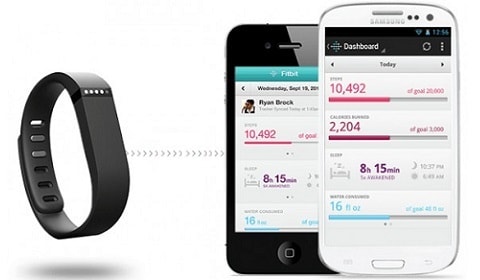دستبند فیت بیت فلکس (Flex) از محصولات شرکت فیت بیت محسوب می شود و نوعی گجت پوشیدنی ست که با استفاده از یک بند به مچ دست بسته می شود.
فیت بیت فلکس می تواند اطلاعاتی در مورد میزان پیاده روی، تعداد قدم ها، میزان کالری مصرفی و همچنین کیفیت خواب را در اختیار کاربر قرار دهد. از آنجایی که روی این دستبند مانیتور وجود ندارد، برای مشاهده ی این اطلاعات همواره می بایست که آن را توسط بلوتوث به کامپیوتر یا تلفن همراه هوشمند ارتباط داد.
محتویات داخل جعبه ی فیت بیت فلکس:
بسته بندی فیت بیت فلکس شامل یک کابل شارژ، دو دستبند در سایزهای کوچک و بزرگ، ردیاب فلکس، یک دانگل بی سیم برای همگام سازی (Sync) دستبند و کامپیوتر، است.

با توجه به سایز مچ می توان از یکی از دو سایز دستبند فلکس استفاده کرد.
مراحل استفاده از دستبند فیت بیت فلکس:
1- نصب نرم افزار فیت بیت فلکس
- نصب روی تلفن همراه:فیت بیت فلکس قابلیت نصب روی گوشی هوشمندی که دارای نسخه ی بلوتوث 4.0 و بالاتر هستند را دارد. برای اطلاع از سازگاری تلفن همراه با فیت بیت فلکس به آدرس http://www.fitbit.com/devices مراجعه کنید.چنانچه گوشی موبایلتان قابلیت سازگاری با نسخه ی بلوتوث را ندارد، می توانید نرم افزار فیت بیت را روی سیستم عامل کامپیوتر نصب کرده و بدین ترتیب اطلاعات دستبند را در کامپیوتر مشاهده کنید.
بدیهی ست که برای شروع به نصب نرم افزار روی گوشی همراه، دستبند باید شارژ داشته باشد. برای شارژ کردن دستبند
- ردیاب دستبند را از بند جدا کنید.
- کابل شارژ دستبند را از طریق پورت USB به کامپیوتر وصل کنید.
- ردیاب را به سر دیگر کابل شارژ متصل کنید.

برای نصب نرم افزار فیت بیت روی تلفن همراه هوشمند با توجه به نوع سیستم عامل تلفن می بایست نرم افزار را از یکی از فروشگاه های زیر دانلود کرد:
– فروشگاه App Store مخصوص تلفن های هوشمند iphone و تبلت های ipad است که از سیستم عامل Ios استفاده می کنند.
– فروشگاه Google Play مخصوص تلفن های هوشمندی ست که از سیستم عامل Android استفاده می کنند مثل سامسونگ Galaxy S5
– فروشگاه Microsoft Windows Store برای دستگاه هایی ست که از ویندوز موبایل 10 استفاده می کنند مثل Nokia Lumia و یا تبلت های Surface
در ادامه نحوه ی نصب نرم افزار را روی سیستم عامل های اندروید بررسی می کنیم.
بعد از جستجوی fitbit در فروشگاه Google Play و دانلود این نرم افزار به ترتیب مراحل زیر انجام می شوند:

- بعد از اجرا کردن نرم افزار صفحه 1 ظاهر می شود. این قسمت برای ورود به حساب کاربری مخصوص فیت بیت شما است. برای ایجاد حساب کاربری وارد گزینه ی Join Fitbit شوید. اما در صورتیکه از قبل حساب کاربری فیت بیت را برای گجت دیگری فعال کرده اید، گزینه ی Log in را انتخاب کنید. در اینجا فرض بر این است که با ورود به گزینه ی اول قصد ایجاد یک حساب کاربری جدید را دارید.
- در صفحه 2 با وارد کردن ایمیل و پسورد و اعلام موافقت با سیاست های این نرم افزار و شرکت فیت بیت وارد مرحله ی بعد می شوید.
- در صفحه 3 با وارد کردن نام، سن، قد، وزن و جنسیت خود، فیت بیت میزان متابولیسم (BMR) را محاسبه می کند.
- بعد از وارد کردن اطلاعات شخصی در صفحه 4 به شما اعلام می شود که اطلاعات شما ثبت شده و با انتخاب گزینه ی Setup Your Fitbit Flex به صفحه بعد هدایت می شوید.
- از صفحه 5 تا 13 محتویات بسته ی فیت بیت فلکس و قابلیت های آن به شما معرفی می شود و کافی ست تا با انتخاب گزینه ی Next در هر قسمت، این توضیحات را مشاهده کنید.
- در مرحله 7 نرم افزار از شما می خواهد که بلوتوث تلفن همراه خود را فعال کنید و سپس شروع به جستجوی گجت فیت بیت فلکس می کند. با یافتن گجت فلکس یک کد تایید نشان داده می شود. پس از وارد کردن کد در تلفن همراه، مراحل تکمیل شده و گجت با تلفن شما همگام سازی می شود. سپس می توانید برای کامل کردن تنظیمات به قسمت Go To Dashboard مراجعه کنید.
نکته: از نرم افزار فیت بیت نصب شده روی گوشی موبایل فقط برای یک حساب کاربری می توان استفاده کرد. بنابراین در صورتی که هم اکنون حساب کاربری شما برای یکی از انواع گجت های فیت بیت فعال است می بایست برای جایگزین کردن فیت بیت فلکس در حساب کاربری فعلی با انتخاب گجت Flex، گزینه ی Replace را کلیک کرده و فلکس را جایگزین گجت قبلی کنید.
در صورتی که در هنگام انجام تنظیمات با مشکل مواجه شدید، می توانید برای کمک به آدرس http://help.fitbit.com مراجعه کنید.
- نصب روی کامپیوتر
نرم افزار فیت بیت قابلیت نصب روی کامپیوترهای PC با ویندوز ویستا و بالاتر و همچنین کامپیوترهای MAC با سیستم عامل نسخه ی 10.5 و بالاتر را دارد. لازم است که ارتباط اینترنت برقرار و کامپیوتر دارای پورت USB باشد.
برای ارتباط دستبند فلکس با داشبورد نرم افزار فیت بیت نیاز به نصب نرم افزار فیت بیت کانکت (Fitbit Connect) روی کامپیوتر است. این نرم افزار را می توان از آدرس http://www.fitbit.com/setup بصورت رایگان دانلود کرد.
برای همگام سازی این نرم افزار با دستبند فیت بیت فلکس می توانید از مراحل توضیح داده شده در ویدیوی موجود در آدرس http://www.aparat.com/v/0gojh استفاده کنید. با این تفاوت که در هنگام انتخاب نوع گجت دقت کنید که حتما گجت Flex را انتخاب کنید.
نکته: مراحل نصب در کامپیوترهای PC با MAC تفاوت زیادی ندارد. اما در ویدیوی ذکر شده این مراحل در کامپیوتر MAC انجام شده است.
2- پوشیدن دستبند فیت بیت فلکس
برای پوشیدن فلکس ابتدا نیاز است که ردیاب را به صورتی که در عکس عکس شماره یک نشان داده شده در داخل دستبند قرار داده و سپس دستبند را دور مچ ببندید.

توجه داشته باشید که دستبند را طوری ببندید که عبور هوا بین دستبند و مچ دست امکان پذیر باشد تا از بروز حساسیت های پوستی جلوگیری شود.
با نصب نرم افزار فیت بیت روی گوشی موبایل یا کامپیوتر و پوشیدن دستبند، مراحل مورد نیاز تکمیل شده و می توانید شروع به استفاده از این دستبند کنید.